¿Cómo te podemos ayudar?
Agregar planos a tus notas
Puedes agregar planos a la línea de tiempo de tu nota como imágenes o colocar tus notas como posiciones en tus planos con el fin de recopilar toda la información que puedas necesitar en un solo lugar, para mejorar la comunicación entre los participantes, etc. Tus planos pueden estar en archivos PDF, JPEG, PNG, TIFF o incluso A1.
- Para agregar planos a tus notas, selecciona el ícono de marcador de posición en la parte inferior
- Pulsa “Dibujar en el plano” para dibujar o hacer anotaciones, a continuación, selecciona el plano que deseas editar para poder modificarlo tal como lo desees
- Cuando hayas terminado de editar, simplemente pulsa “Validar” en la esquina inferior derecha para añadirlo a la línea de tiempo de tu nota
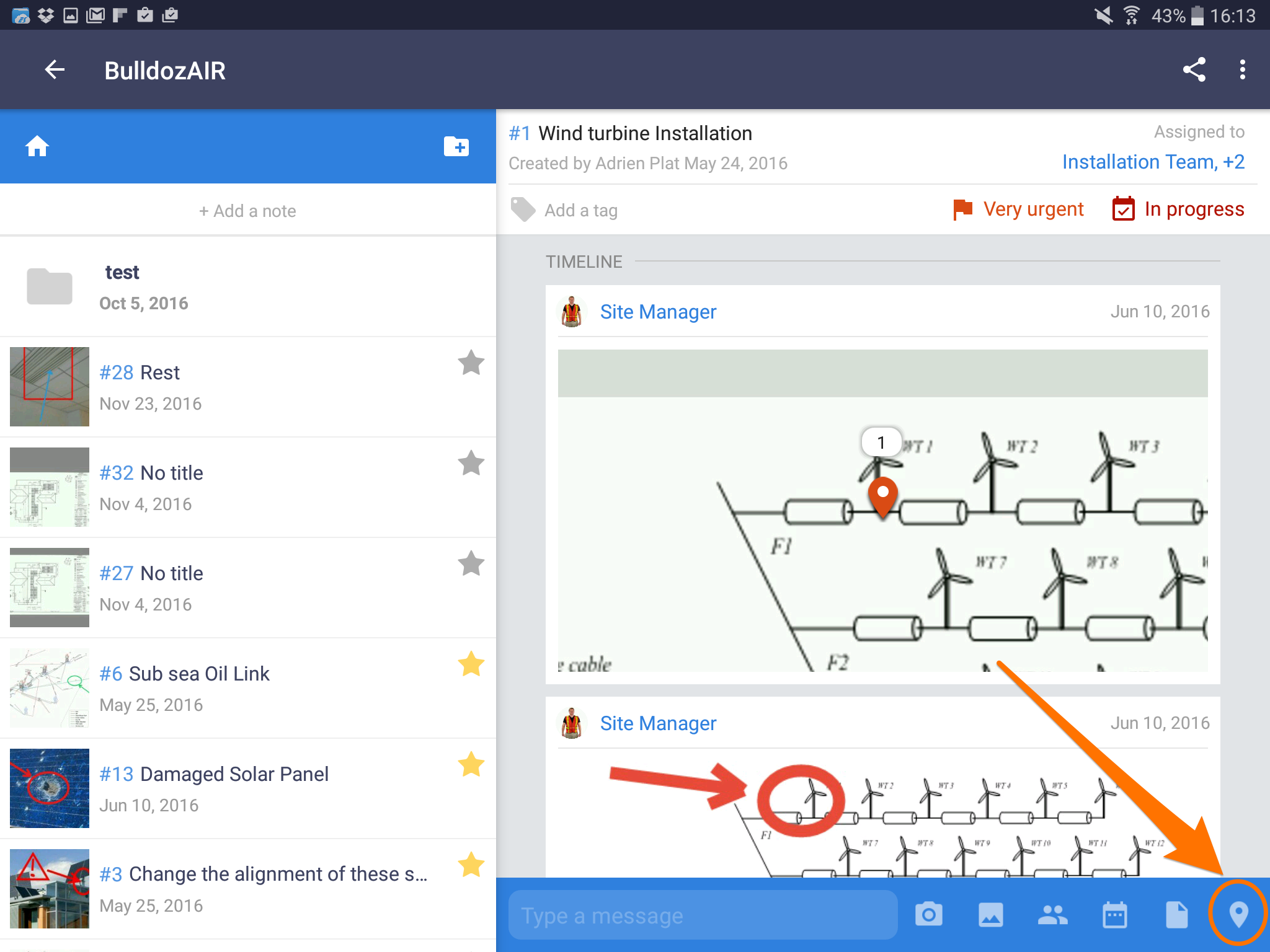
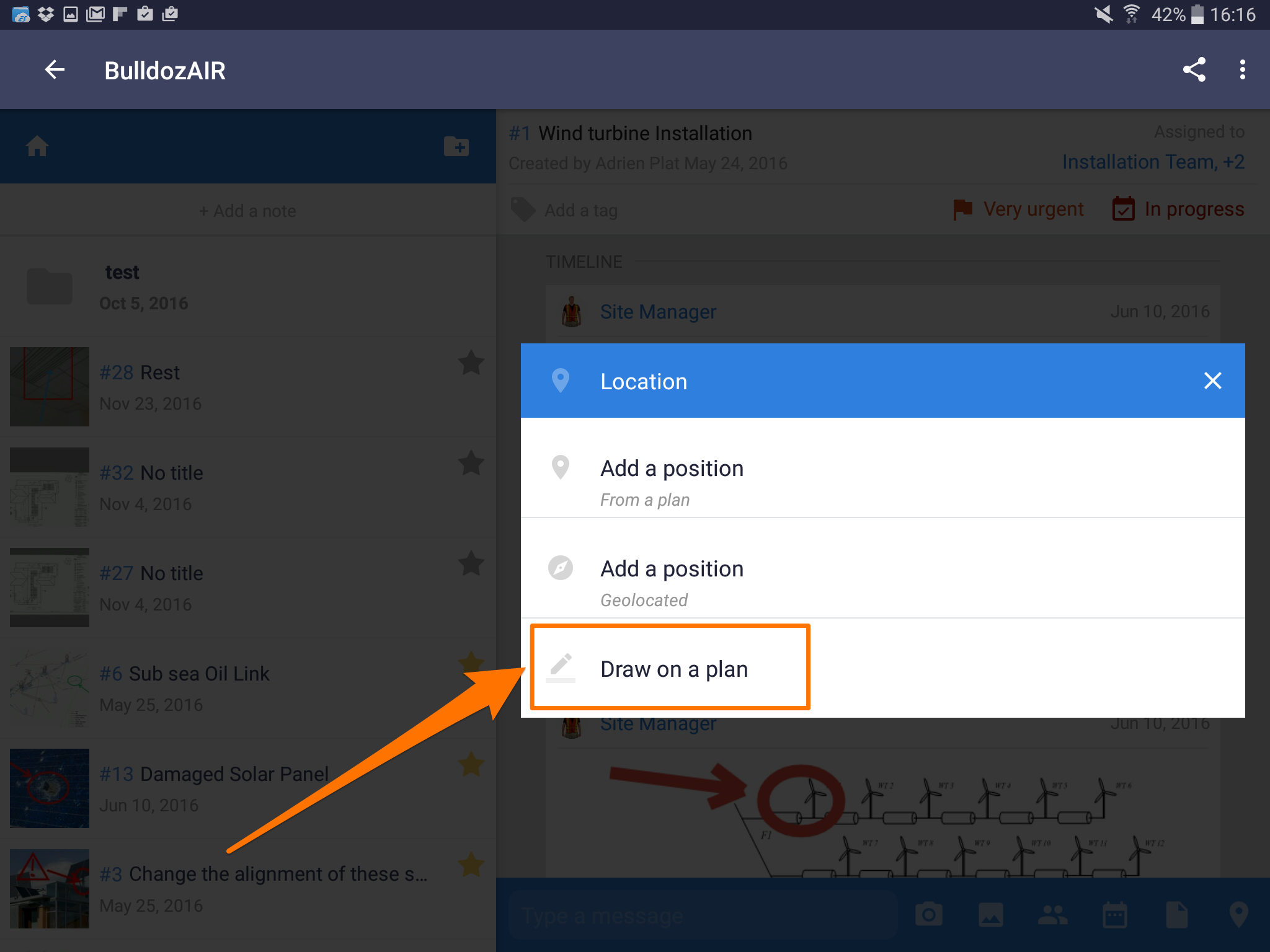
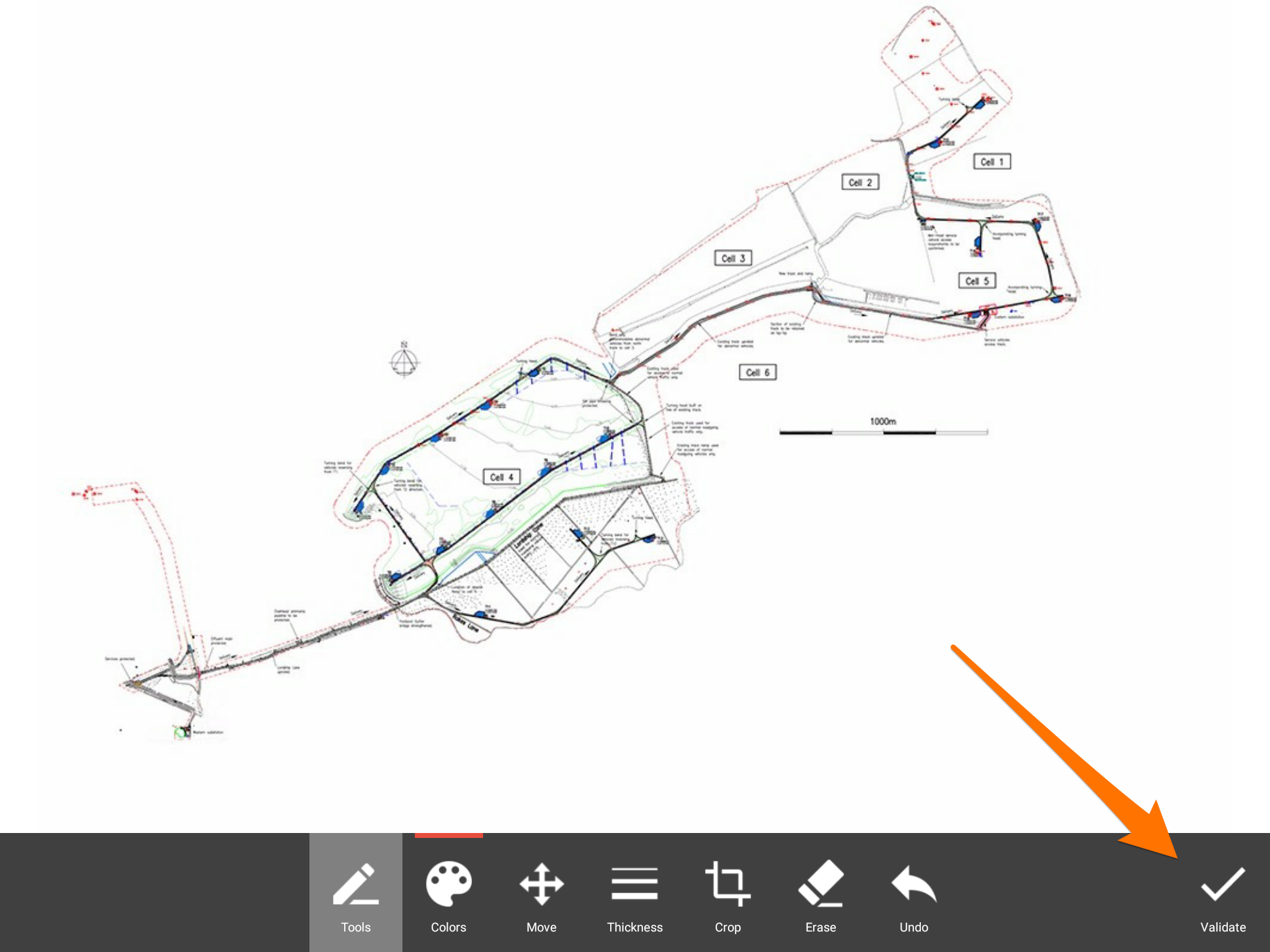
- Si elegiste agregarlos como archivos, selecciona el ícono de documento en la parte inferior y luego selecciona entre importar desde tu dispositivo o desde BulldozAIR
- Si seleccionaste BulldozAIR, se mostrarán todos los archivos agregados anteriormente a documentos, elige el plano que deseas agregar para introducirlo en tu nota
- Si prefieres agregar tu plano desde tu dispositivo, se te mostrarán las fuentes externas disponibles
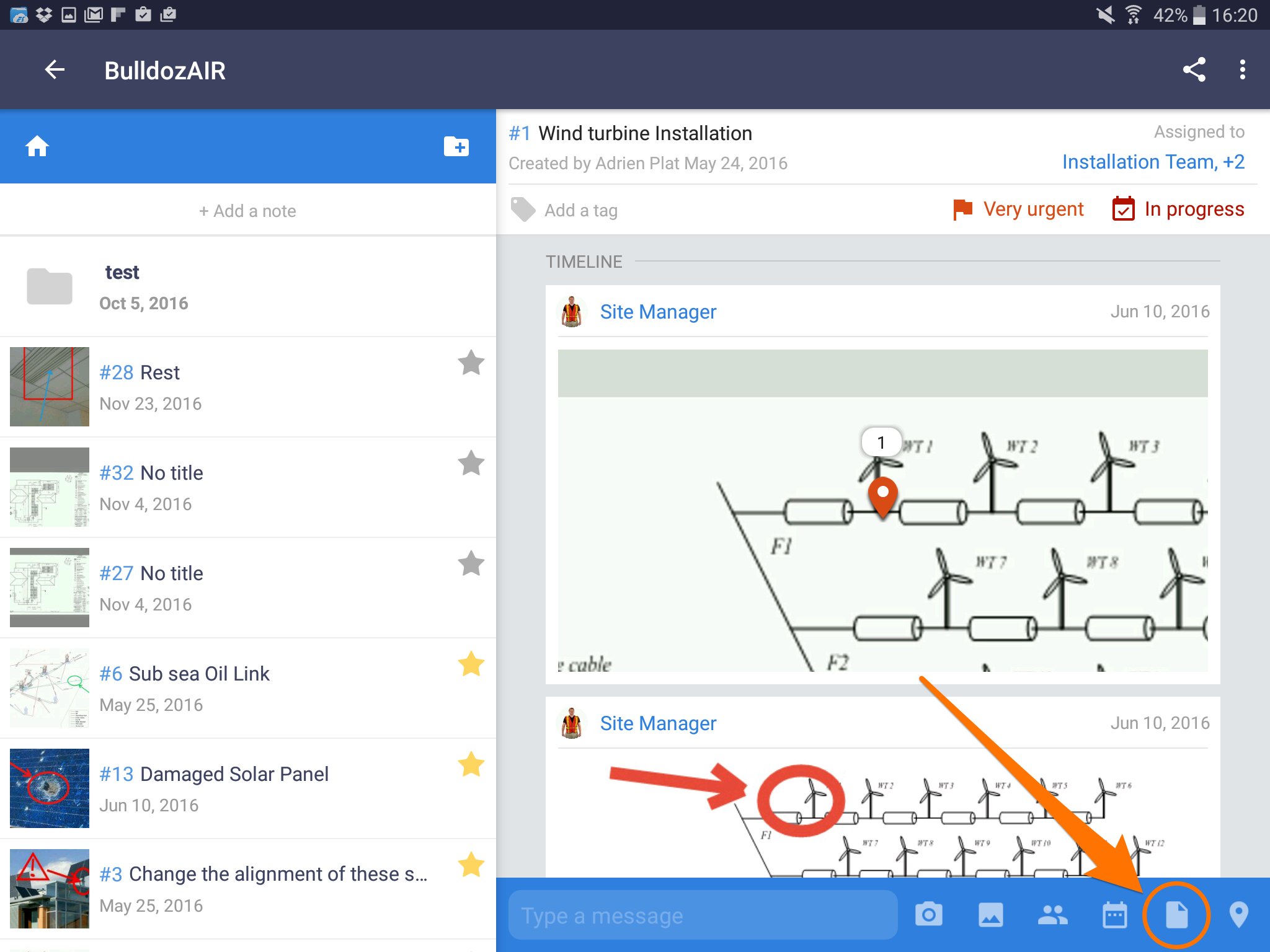
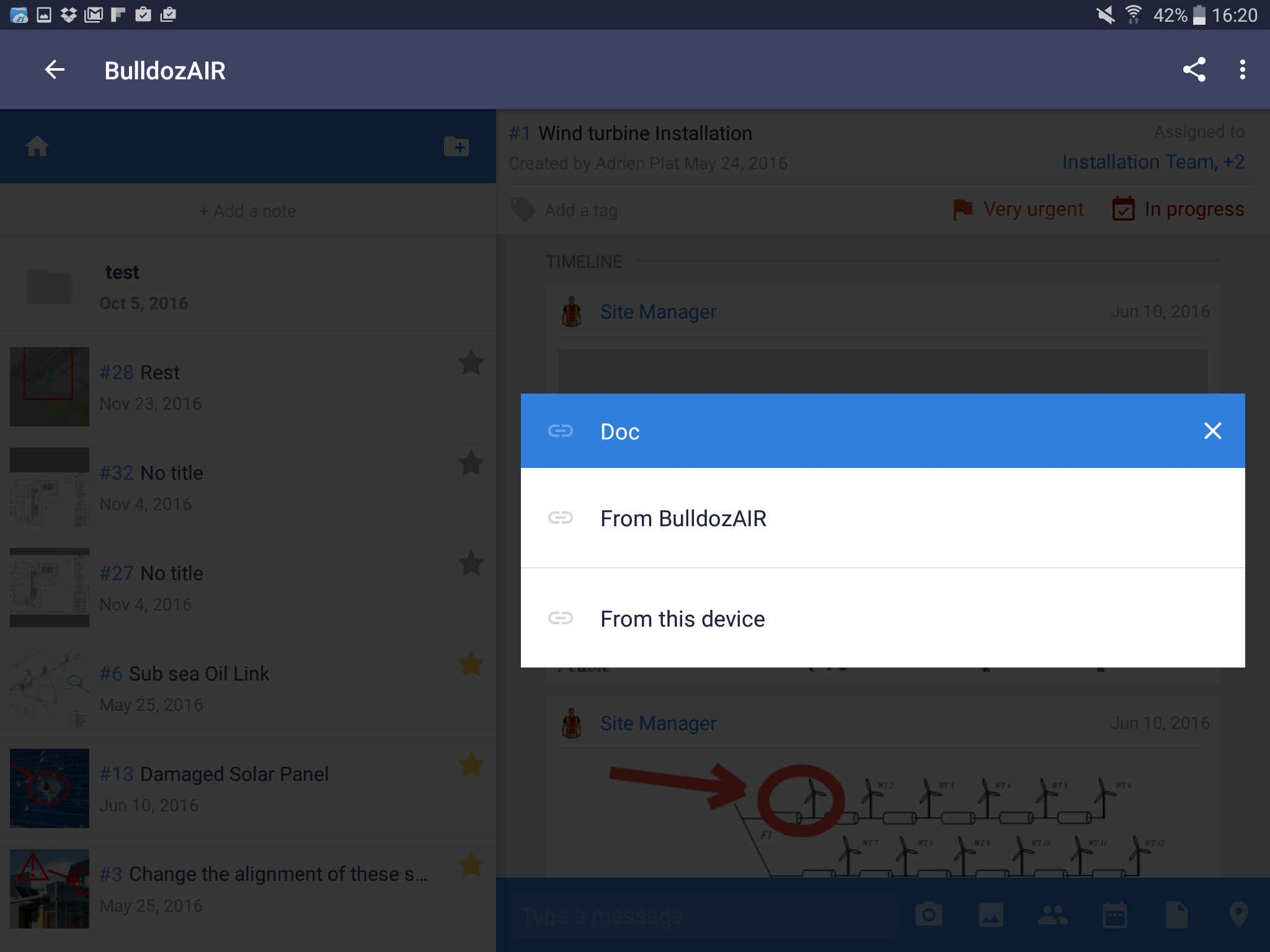
- Recuerda que, a diferencia de fotos o posiciones, agregar planos como documentos no te permitirá editarlos
- Toca la nota para acceder a ella
- Selecciona “croquis” en el lado izquierdo de la aplicación
- Luego elige “Plano”
- Toca el plano para acceder a él, luego selecciona “OK”
- Puedes editar el archivo antes de añadirlo a la línea de tiempo
- Una vez que hayas terminado o si no deseas editar tu archivo, simplemente pulsa “Aceptar” en la esquina inferior derecha para finalizar
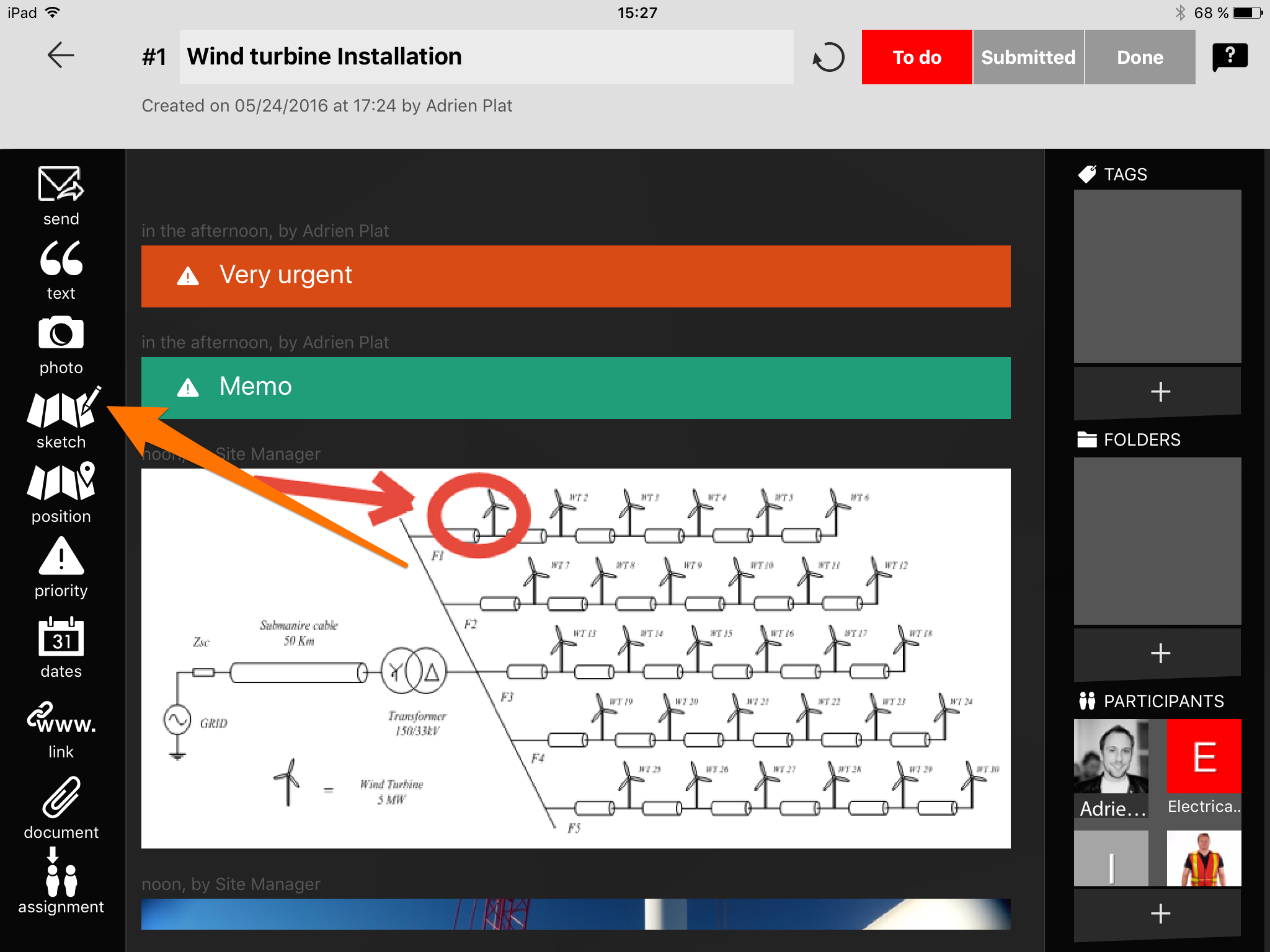
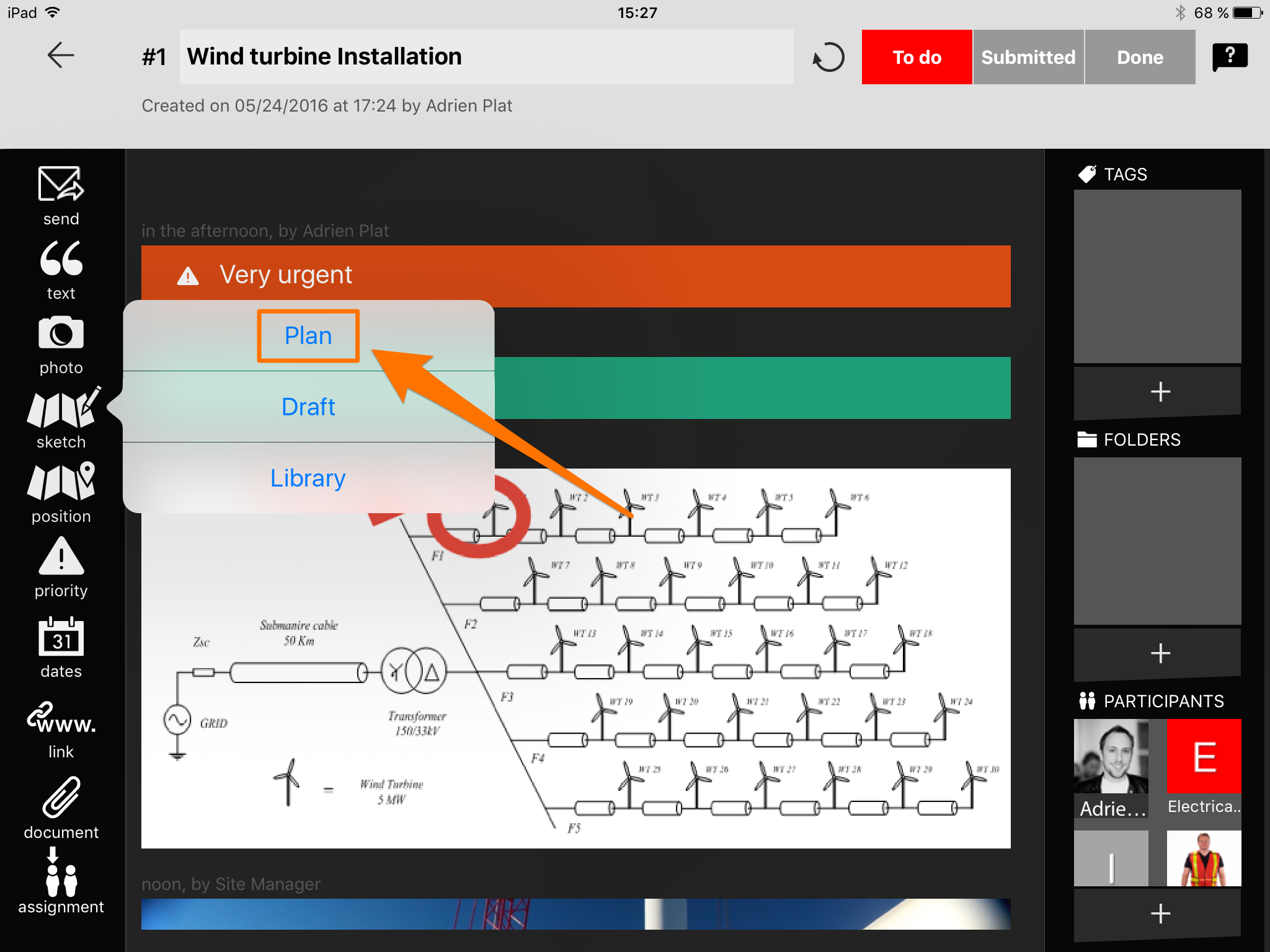
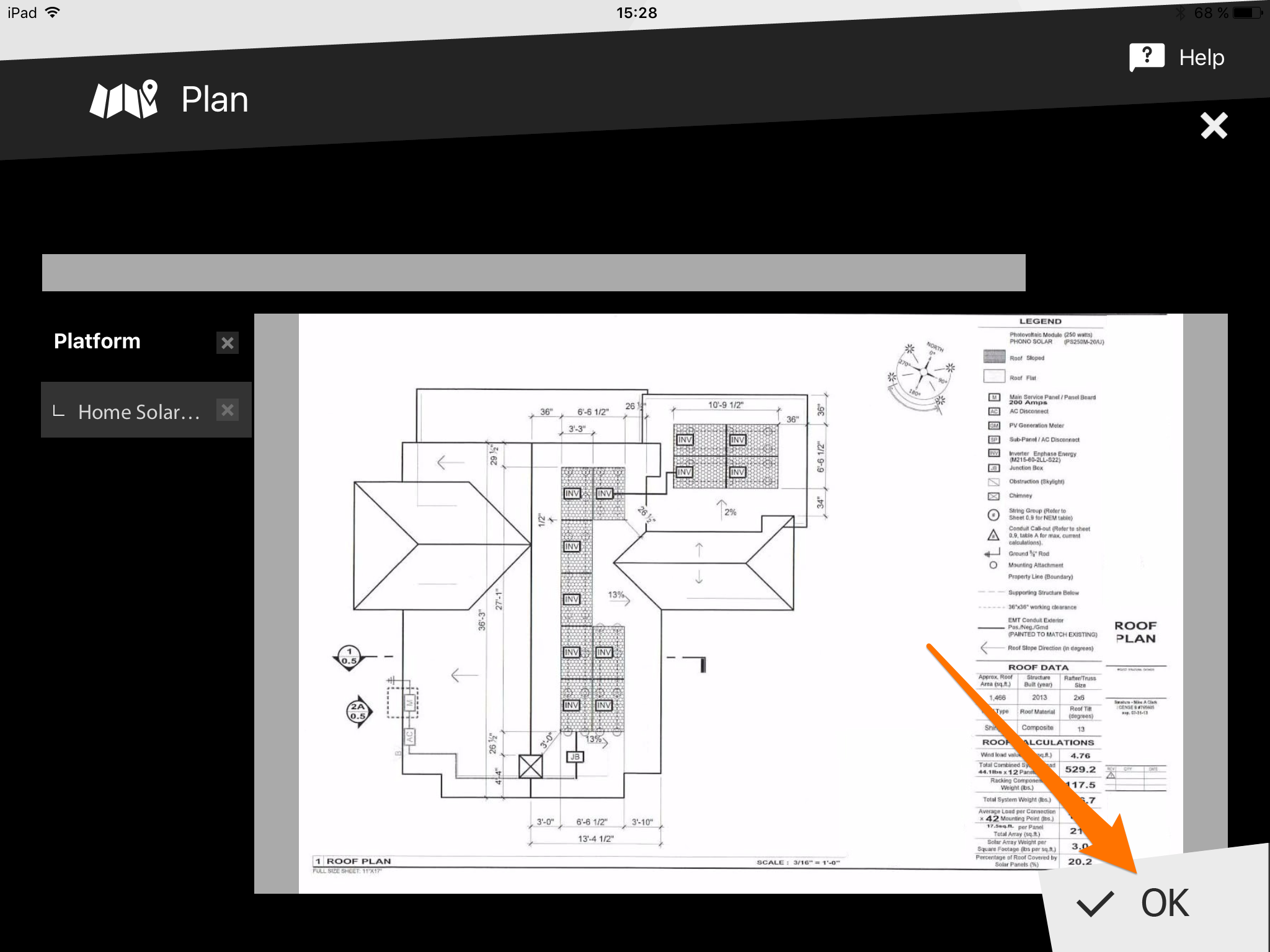
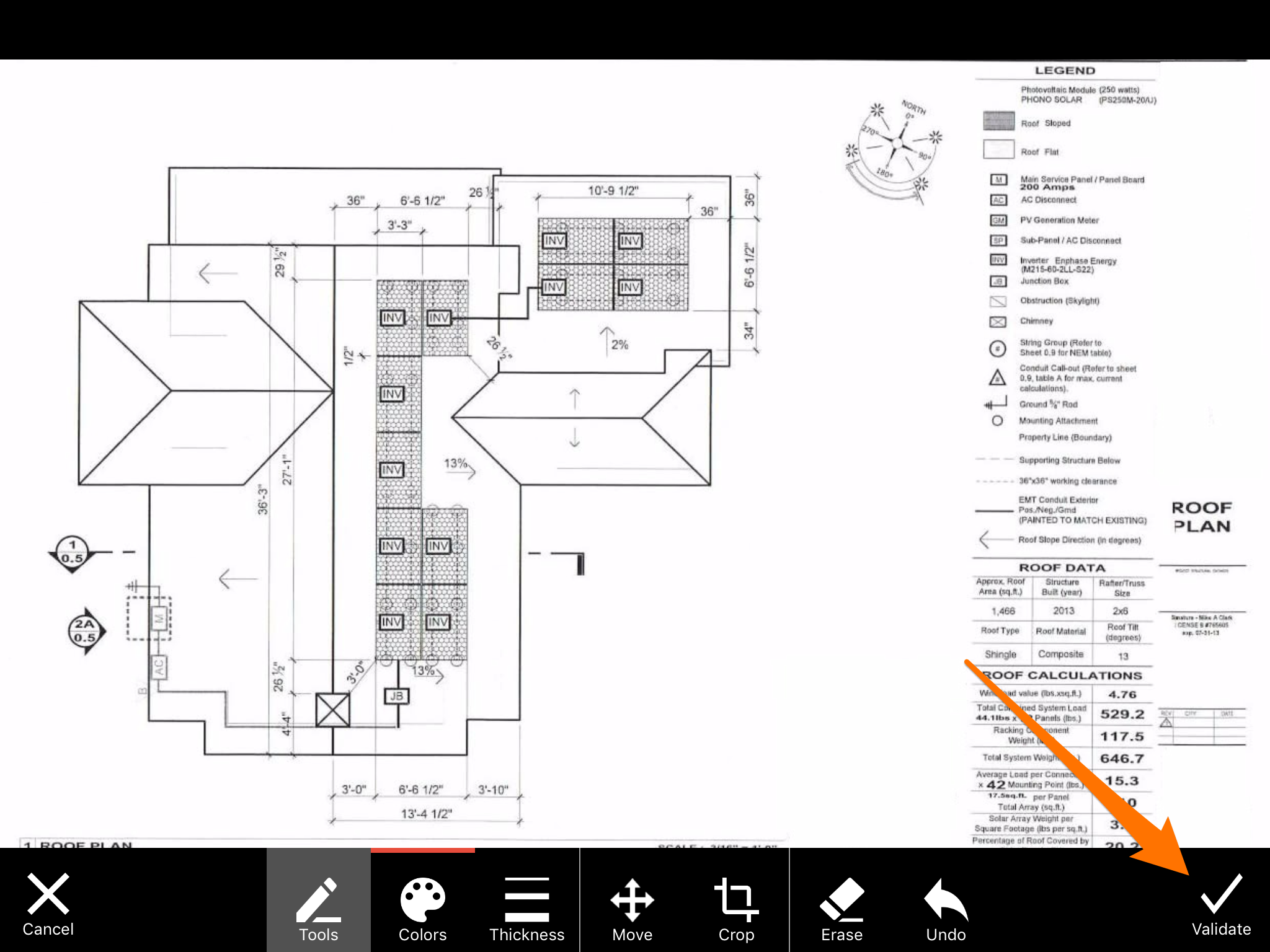
- Recuerda que, para agregar un plano a tu nota, primero es necesario agregarlo a tu proyecto
- Haz clic en la nota para abrirla
- Selecciona el ícono de mardador de posición, segundo ícono de la derecha
- Selecciona “Agrega una posición general”
- Selecciona el plano que quieres agregar a tu nota
Añade un plano desde BulldozAIR
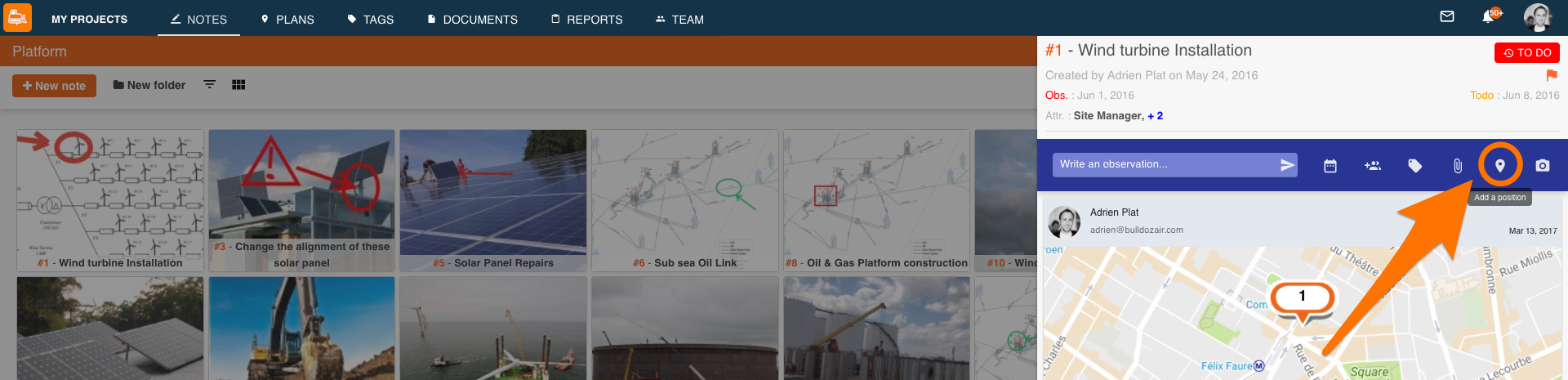
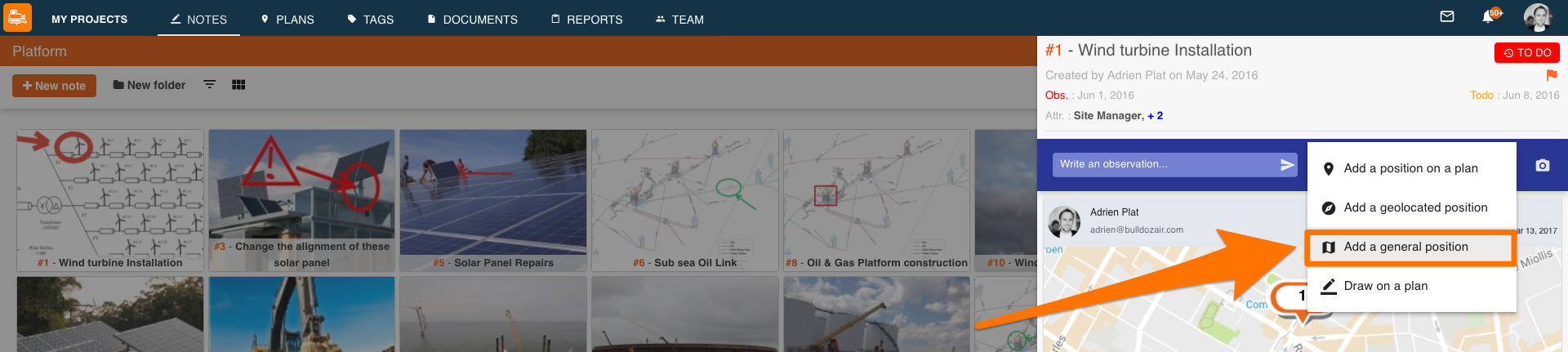
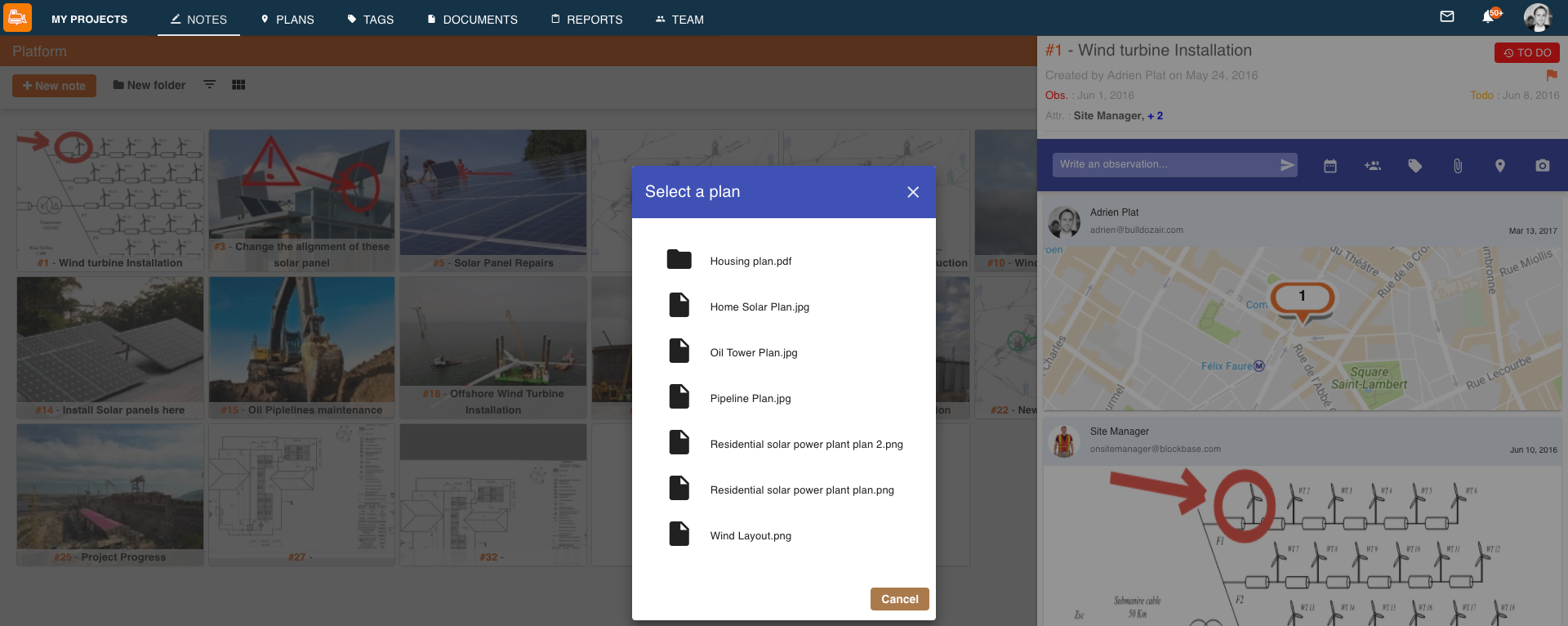
- Haz clic en la nota para abrirla
- Selecciona el ícono de marcador de posición, segundo ícono de la derecha
- Selecciona “Dibuja en un plano”
- Selecciona el plano
- Utiliza las herramientas de diseño en la parte superior para crear anotaciones en tu plano
- Selecciona el ícono de verificación en la esquina superior derecha de la ventana para añadirla a tu línea de tiempo
Añade un plano desde BulldozAIR con anotaciones
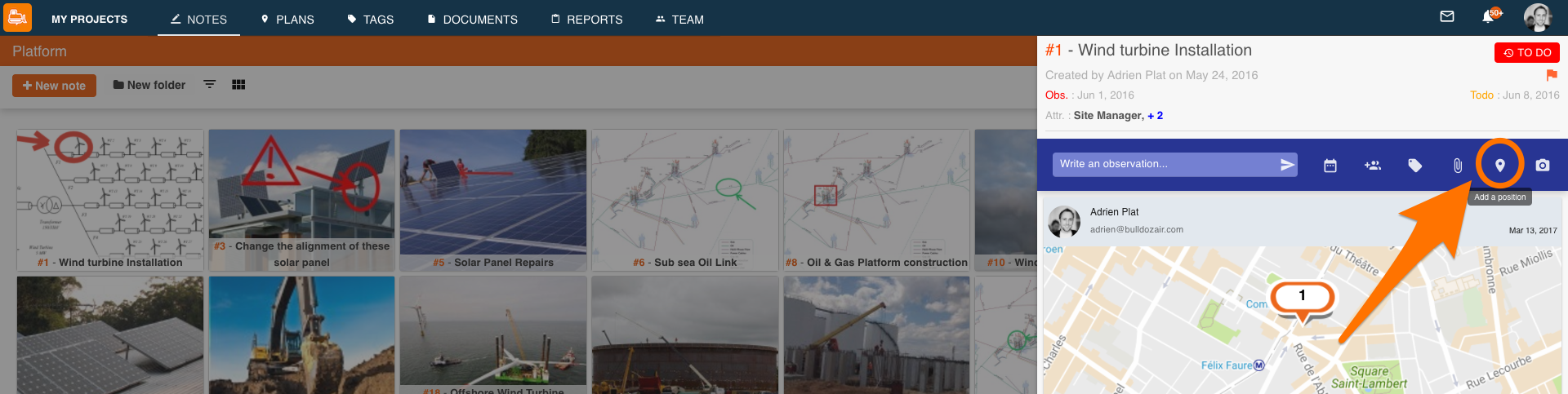
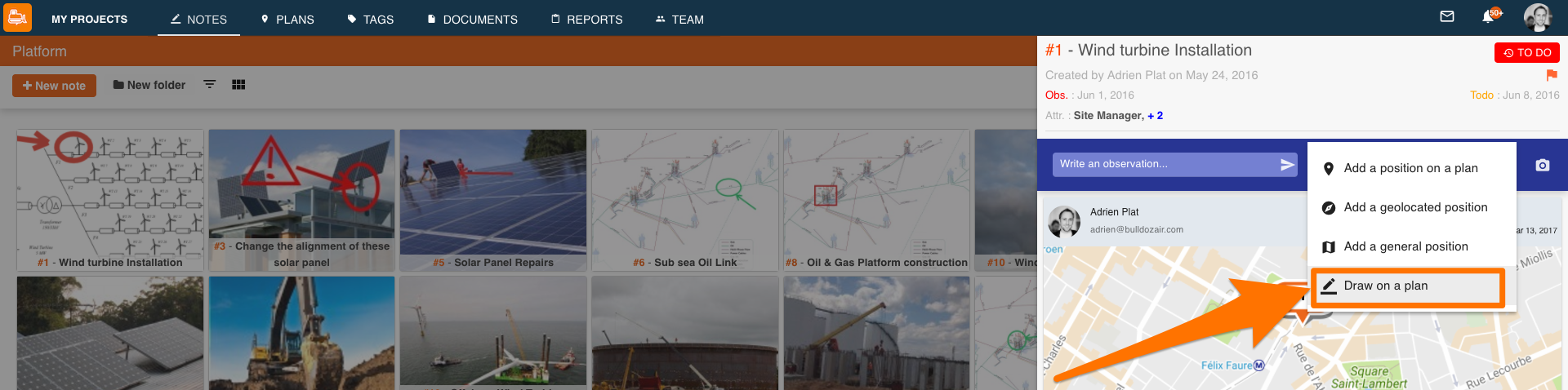
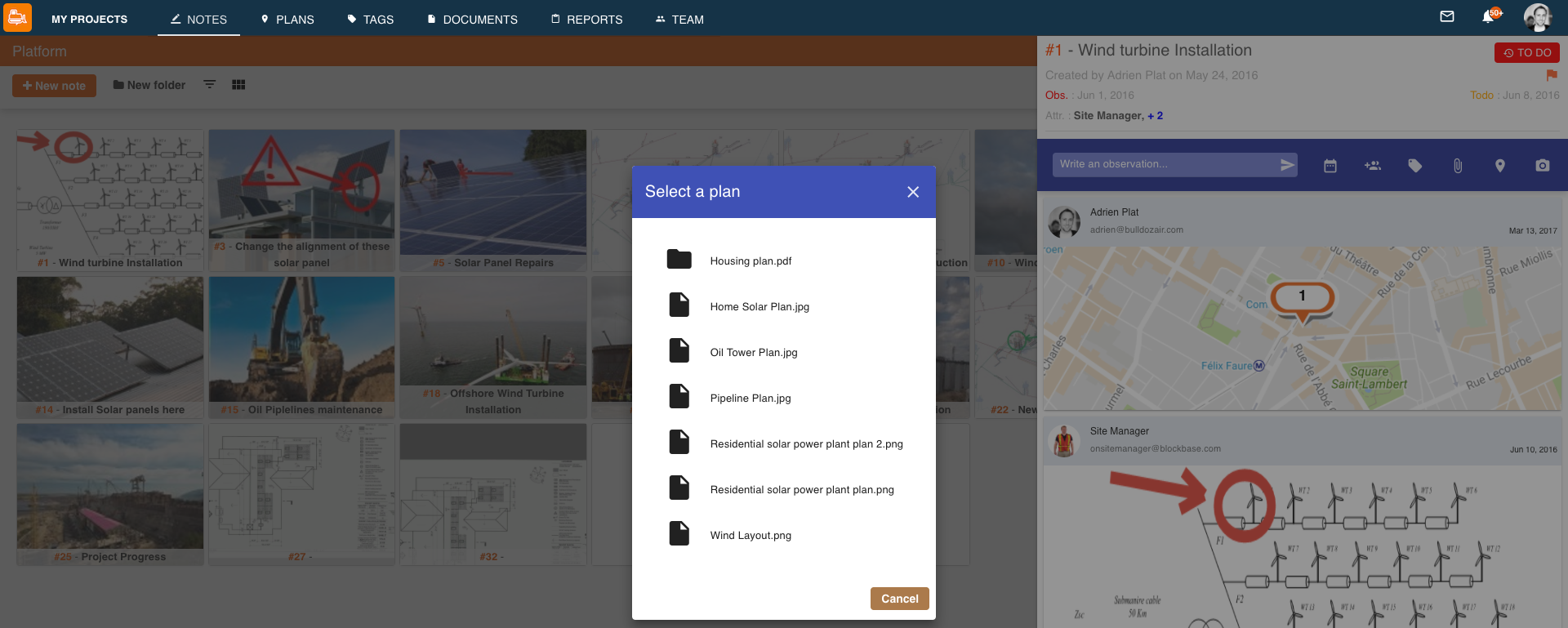

- Haz clic en la nota para abrirla
- Selecciona el ícono del clip, tercer ícono desde la derecha
- Puedes elegir un archivo previamente agregado a BulldozAIR marcando su casilla correspondiente o elegir uno desde tu computadora seleccionando “Elige desde tu ordenador”
- Selecciona
- “OK”
Añade un plano como un archivo
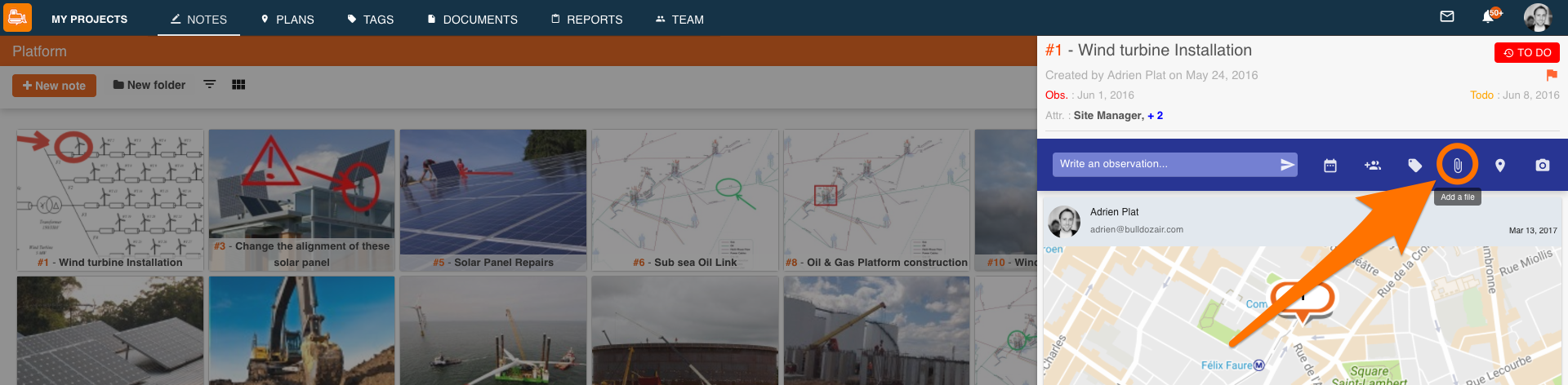
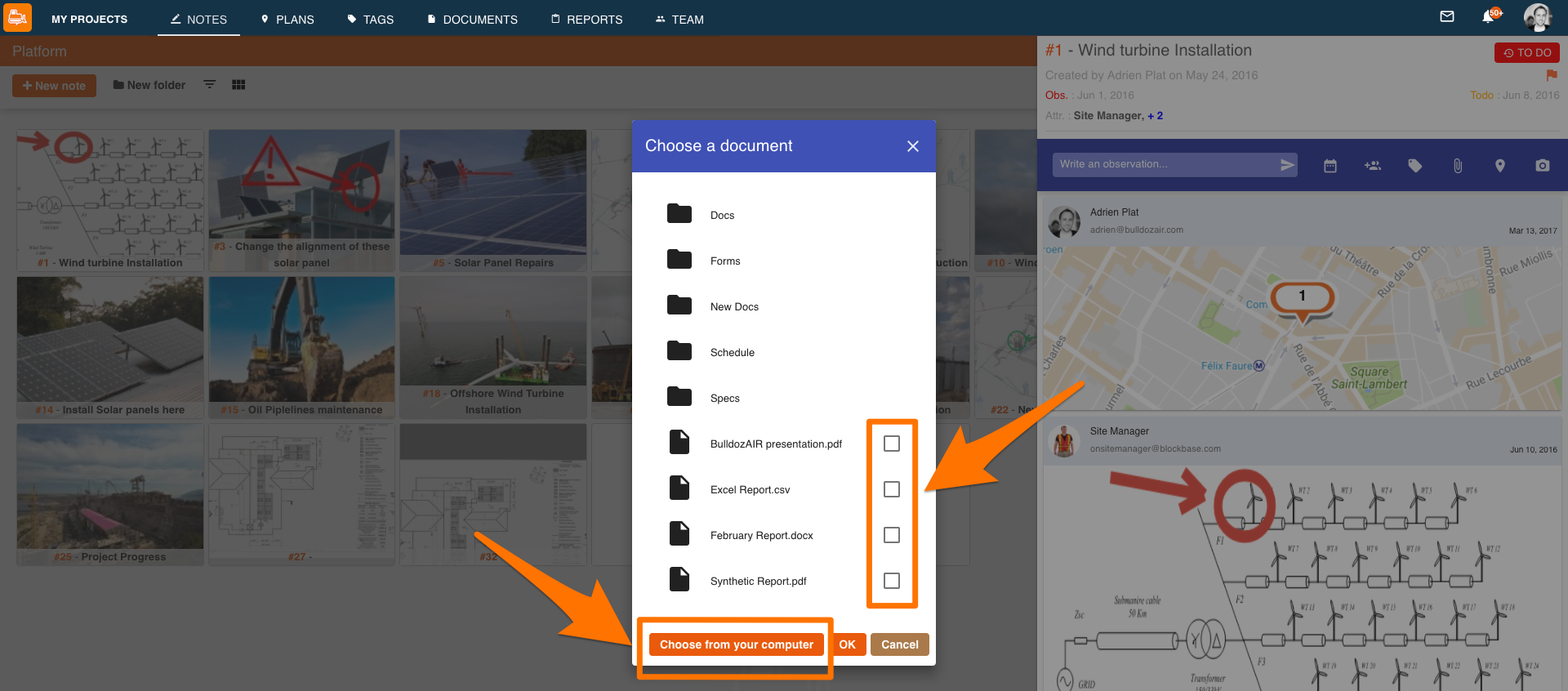
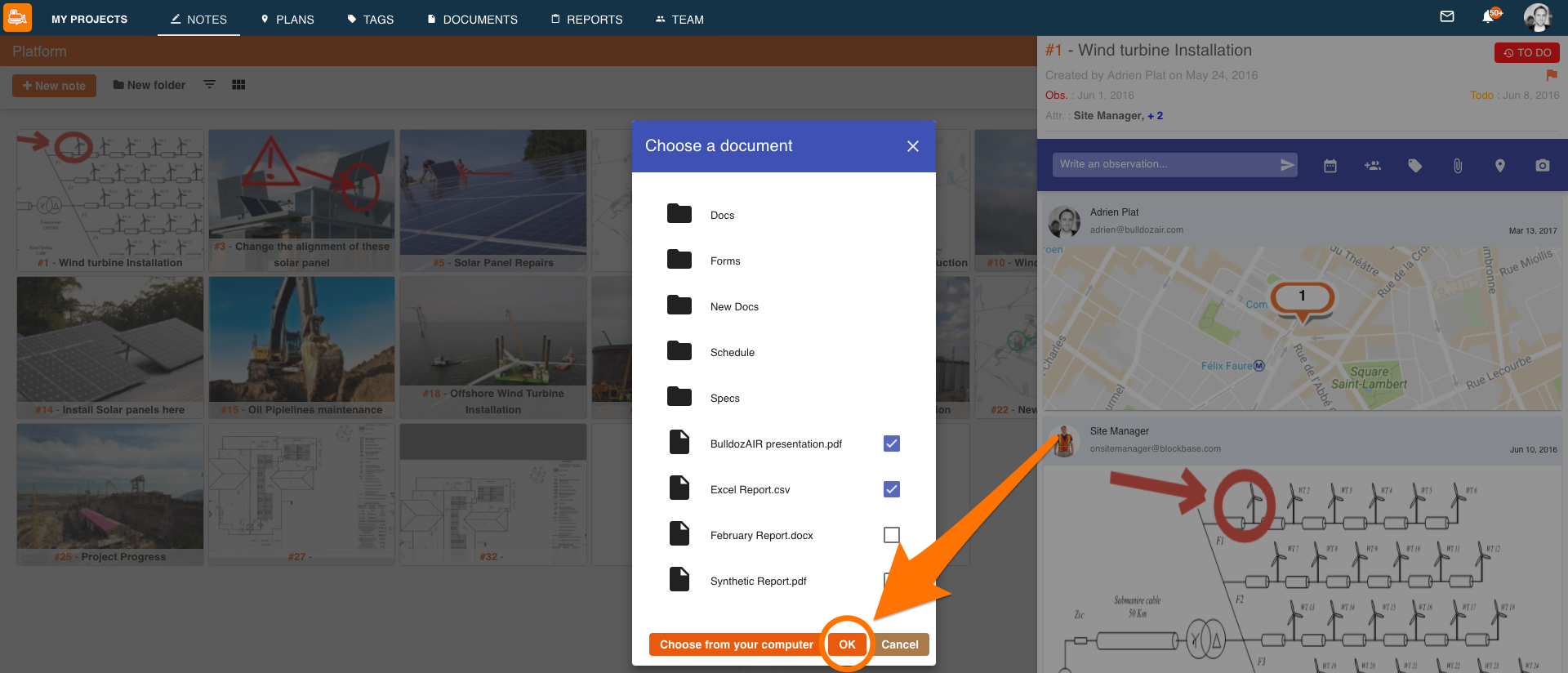
para añadirlo a tu línea de tiempo
¡Nunca más vuelvas perder algún cambio de vista! Comparte actualizaciones agregando planos nuevos o modificados a tus notas, conoce la ubicación exacta de cada tarea y sé dónde se está progresando en tu proyecto al posicionar tus notas en los planos de tu obra.

